Come convertire un numero seriale in data in Excel?
A volte, quando si inserisce una data in una cella formattata come numero, si ottiene un numero seriale, ad esempio 42088, invece della data normale 25/3/2015. Per convertire questi numeri seriali in date reali, i seguenti metodi descritti in questo articolo ti aiuteranno.
Convertire un numero seriale in data con la funzione Formato celle
Convertire un numero seriale in data con una formula
Convertire rapidamente un numero seriale in data con Kutools per Excel
Convertire un numero seriale in data con la funzione Formato celle
La funzione Formato celle può aiutarti a convertire facilmente un numero seriale in data in Excel.
1. Seleziona le celle con il numero seriale che desideri convertire in data, fai clic con il tasto destro e seleziona Formato celle dal menu contestuale. Vedi screenshot:

2. Nella finestra di dialogo Formato celle, vai alla scheda Numero, fai clic su Data nella casella Categoria, e se necessario, specifica un formato data nella casella Tipo, quindi fai clic sul pulsante OK. Vedi screenshot:
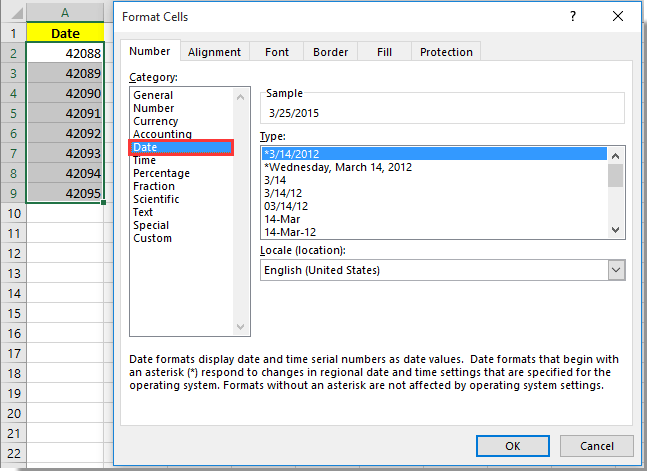
Le celle selezionate con numeri seriali verranno immediatamente convertite in date.
Convertire facilmente un numero seriale in qualsiasi tipo di formato data in Excel:
Il Kutools per Excel's Applica formato data strumento ti aiuta a convertire facilmente tutti i numeri seriali in un intervallo in qualsiasi tipo di formato data di cui hai bisogno in Excel.
Scarica ora Kutools per Excel! (30-giorni di prova gratuita)

Convertire un numero seriale in data con una formula
Puoi anche convertire un numero seriale in data con una formula in Excel. Procedi come segue.
1. Seleziona una cella vuota (ad esempio la cella B2) adiacente alla cella del numero seriale che devi convertire in data, quindi inserisci la formula =TESTO(A2;"g/m/aaaa") nella Barra delle formule e premi il tasto Invio.

2. Mantieni selezionata la cella B2, quindi trascina la maniglia di riempimento fino alla cella con il numero seriale che devi convertire in data. A questo punto vedrai che tutti i numeri seriali sono stati convertiti nelle date corrispondenti in una colonna di supporto.

Convertire un numero seriale in data con Kutools per Excel
Oltre ai due metodi precedenti, lo strumento Applica formato data di Kutools per Excel non solo ti aiuta a convertire i numeri seriali in date, ma offre anche vari formati di data da utilizzare.
1. Seleziona le celle con i numeri seriali che devi convertire in data, quindi fai clic su Kutools > Formato > Applica formato data. Vedi screenshot:

2. Nella finestra di dialogo Applica formato data, scegli un tipo di formato data dalla casella Formato data e infine fai clic sul pulsante OK.

Puoi vedere che le celle selezionate con numeri seriali vengono immediatamente convertite nel formato data specifico.
Se desideri provare gratuitamente (30-giorno) questa utility, fai clic per scaricarla e poi vai ad applicare il calcolo seguendo i passaggi sopra indicati.
Articoli correlati:
- Come cambiare il formato data americano in Excel?
- Come convertire rapidamente la data di nascita in età in Excel?
- Come rimuovere l'anno da una data in Excel?
I migliori strumenti per la produttività in Office
Potenzia le tue competenze in Excel con Kutools per Excel e sperimenta un'efficienza mai vista prima. Kutools per Excel offre oltre300 funzionalità avanzate per aumentare la produttività e farti risparmiare tempo. Clicca qui per ottenere la funzione di cui hai più bisogno...
Office Tab porta le schede su Office e rende il tuo lavoro molto più semplice
- Abilita la modifica e lettura a schede in Word, Excel, PowerPoint, Publisher, Access, Visio e Project.
- Apri e crea più documenti in nuove schede della stessa finestra invece che in nuove finestre.
- Aumenta la produttività del50% e riduce centinaia di clic del mouse ogni giorno!
Tutti gli add-in Kutools. Un solo programma di installazione
La suite Kutools for Office include add-in per Excel, Word, Outlook & PowerPoint più Office Tab Pro, ideale per i team che lavorano su più app di Office.
- Suite tutto-in-uno — Add-in per Excel, Word, Outlook & PowerPoint + Office Tab Pro
- Un solo programma di installazione, una sola licenza — configurazione in pochi minuti (pronto per MSI)
- Funzionano meglio insieme — produttività ottimizzata su tutte le app Office
- Prova completa30 giorni — nessuna registrazione, nessuna carta di credito
- Massimo risparmio — costa meno rispetto all’acquisto singolo degli add-in